如何在钉钉加入考勤组
在日常的工作场景中,钉钉考勤组是管理团队出勤情况的重要工具。那么,如何加入考勤组呢?下面将从多个维度为大家详细介绍。
一、收到邀请加入
这是最为常见的加入方式。当所在的考勤组管理员通过钉钉向你发送加入考勤组的邀请时,你会在钉钉的消息界面收到通知。只需点击该通知消息,按照提示进行操作,即可轻松加入考勤组。一般来说,直接点击“接受邀请”按钮,系统会自动将你添加到相应的考勤组中,方便快捷。
二、主动申请加入
如果你是团队成员,但未收到邀请,也可以主动向管理员申请加入考勤组。具体步骤如下:
1. 打开钉钉手机端,进入所在的工作群聊或者通讯录界面。
2. 在通讯录中找到团队名称,点击进入团队详情页面。

3. 在团队详情页面中,查找“考勤打卡”或类似选项,点击进入考勤相关页面。

4. 在考勤页面中,通常会有一个“加入考勤组”或“申请加入”的按钮,点击该按钮。
5. 填写相关的申请信息,如姓名、部门等,并简要说明申请加入考勤组的原因(如有需要)。
6. 点击“提交申请”按钮,等待管理员审核通过。管理员在收到申请后,会根据团队的管理规定进行审核,审核通过后你就会成功加入考勤组。
三、管理员批量添加
有的时候,管理员可能需要批量添加成员到考勤组。如果你所在的团队有这种情况,管理员可以通过以下方式进行操作:
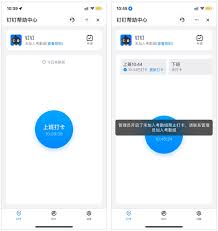
1. 管理员登录钉钉管理后台。
2. 在后台中找到“考勤打卡”应用,并进入相关设置页面。
3. 在考勤组管理界面,选择需要批量添加成员的考勤组。
4. 点击“批量添加成员”按钮,系统会弹出选择成员的界面。
5. 管理员可以通过搜索、按部门筛选等方式,快速选择要添加的成员,然后点击“确定”完成批量添加操作。这样,你就会被自动添加到相应的考勤组中。
通过以上多种方式,你可以顺利加入钉钉考勤组,方便团队对你的出勤情况进行准确记录和管理。了解并掌握加入考勤组的方法,有助于我们更好地适应团队的工作流程,确保工作的顺利开展。
- 2025-07-12
- 2025-07-12
- 2025-07-11
- 2025-07-10
- 2025-07-10
- 2025-07-10
- 2025-07-10
- 2025-07-09
- 2025-07-08
ERR_PROXY_CONNECTION_FAILED错误如何解决
2025-07-08- 2025-07-08
- 2025-07-07
- 2025-07-07
- 2025-07-07
- 2025-07-07





